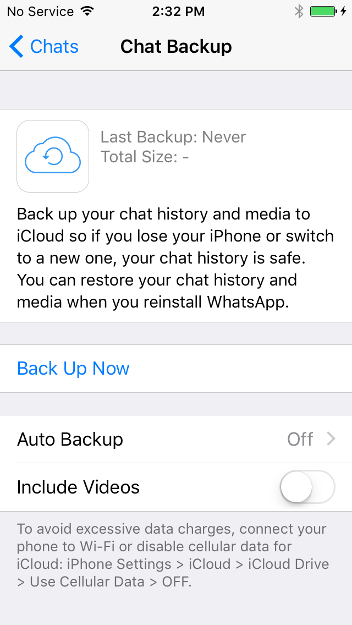Guide pratique : utiliser WhatsApp pour iOS
Dernière révision : May 09, 2018
Nous vous encourageons fortement à modifier vos paramètres comme décrits ci-dessous (et à demander à vos contacts d’en faire autant !) pour protéger de manière optimale vos communications WhatsApp.
En août 2016, WhatsApp a annoncé une nouvelle politique de confidentialité qui permet le partage de données avec leur société mère Facebook, ce qui nous préoccupe particulièrement. Cela permet à Facebook d’accéder à plusieurs renseignements concernant les utilisateurs de WhatsApp, dont les numéros de téléphone WhatsApp et l’utilisation des données.
Lors du changement de politique de confidentialité, les utilisateurs existants de WhatsApp ont reçu un délai de grâce pour modifier leurs paramètres et empêcher Facebook de suggérer des amis ou de servir des publicités d’après les données WhatsApp. Cependant, les nouveaux comptes n’ont pas la possibilité de refuser cette utilisation accrue de leurs données. La seule option offerte aux nouveaux utilisateurs est de décider de se joindre à WhatsApp, avec tout le partage de données que cela inclut, ou de ne pas le faire. Bien que la société garantisse aux utilisateurs qu’elle ne partagera pas directement leurs données avec les annonceurs, cela représente néanmoins une menace manifeste au contrôle par les utilisateurs de la manière dont leurs données WhatsApp sont partagées et utilisées.
De plus, l’appli Web WhatsApp nous préoccupe. WhatsApp offre une interface Web sécurisée par HTTPS pour que les utilisateurs envoient et reçoivent des messages. Cependant, comme pour tous les sites Web, les ressources nécessaires au chargement de l’application sont transmises chaque fois que vous visitez ce site. Donc, même s’il existe une prise en charge de la cryptographie dans le navigateur (site en anglais), l’appli Web peut facilement être modifiée pour servir une version malveillante de l’application (site en anglais) pour tout chargement de page, appli malveillante qui pourrait remettre tous vos messages à un tiers.
WhatsApp assure quand même un chiffrement de bout en bout, ce qui garantit qu’un message est transformé en message secret par son expéditeur original et décodé seulement par son destinataire final. Nous n’avons rien à redire à la mise en œuvre de ce chiffrement. Nous espérons en fait que le protocole de chiffrement que WhatsApp utilise, le protocole Signal (page en anglais), se répandra à l’avenir. En revanche, la sécurité de WhatsApp nous préoccupe, malgré les efforts du protocole Signal.
Si vous souhaitez quand même utiliser WhatsApp, consultez notre tutoriel ci-dessous et assurez-vous de désactiver les sauvegardes nuagiques et d’activer les notifications de changement d’empreinte (voir le paragraphe sur les paramètres supplémentaires de sécurité).
Emplacement de téléchargement : l’appli peut être téléchargée dans la logithèque Apple
Exigences système : iOS 6 ou ultérieure. Les iPod et iPad ne sont pas pris en charge à l’heure actuelle.
Version utilisée dans ce guide : 2.16.2
Licence : Propriétaire
Autres lectures (en anglais) :
- https://blog.whatsapp.com/10000618/end-to-end-encryption
- https://www.whatsapp.com/security/WhatsApp-Security-Whitepaper.pdf
- https://medium.com/@thegrugq/operational-whatsapp-on-ios-ce9a4231a034/
Niveau : Débutant à intermédiaire
Temps demandé : 15 à 20 minutes
Dernière révision : 2018-05-09
WhatsApp est une application qui permet aux utilisateurs de communiquer entre eux sur des appareils mobiles en utilisant un chiffrement de bout en bout. Grâce à lui, les utilisateurs peuvent dialoguer en ligne en toute sécurité ou s’appeler, s’envoyer des fichiers ou encore participer à des conversations de groupe. Bien que WhatsApp utilise des numéros de téléphone comme contacts, les appels et les messages utilisent en fait votre connexion de données ; par conséquent, les deux personnes qui conversent doivent pouvoir accéder à Internet avec leur appareil mobile. C’est pour cela que les utilisateurs de WhatsApp n’ont pas à payer de frais de messagerie texte ou de messagerie multimédia.
WhatsApp est la propriété de Facebook. L’appli elle-même est un logiciel à source fermée, ce qui signifie qu’il est difficile pour des experts externes de confirmer que l’entreprise a mis en œuvre leur chiffrement d’une façon sécurisée. Néanmoins, les méthodes (page en anglais) que WhatsApp utilise pour envoyer des messages chiffrés sont publiques et considérées comme sûres.
Installer WhatsApp sur votre iPhone
Étape 1 : Télécharger et installer WhatsApp
Sur votre appareil iOS, rendez-vous dans la logithèque Apple et cherchez « WhatsApp ». Touchez « Obtenir », puis « Installer » à côté de WhatsApp Messenger par WhatsApp Inc.
Une fois que l’appli est installée, touchez « Ouvrir » pour la lancer.
Étape 2 : Inscrire et vérifier votre numéro de téléphone
WhatsApp demandera l’accès à vos contacts. Si vous accordez cet accès, WhatsApp aura une liste complète des numéros de téléphone de vos contacts. Si vous n’accordez pas cet accès, vous pourrez ajouter manuellement chacun de vos contacts pour des dialogues en ligne. Vous ne pourrez cependant pas faire de nouveaux appels sans accorder à WhatsApp l’accès aux contacts de votre téléphone. Si vous souhaitez envoyer des photos, des fichiers multimédias ou autres fichiers, WhatsApp demandera aussi l’accès à ces fichiers.
Touchez « Continuer », puis « Autoriser » pour chacune de ces autorisations si vous souhaitez les accorder.
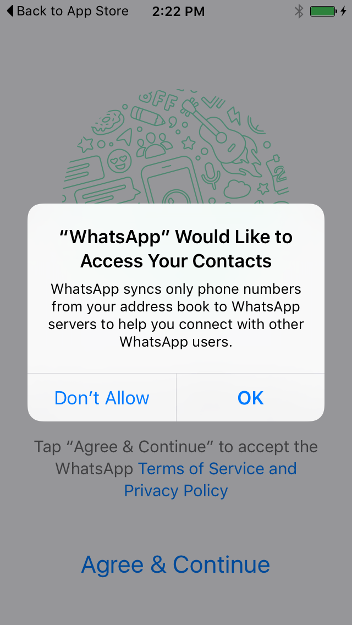
WhatsApp vous demandera ensuite l’autorisation de vous envoyer des notifications. Touchez « OK » pour que la réception de nouveaux messages vous soit signalée.
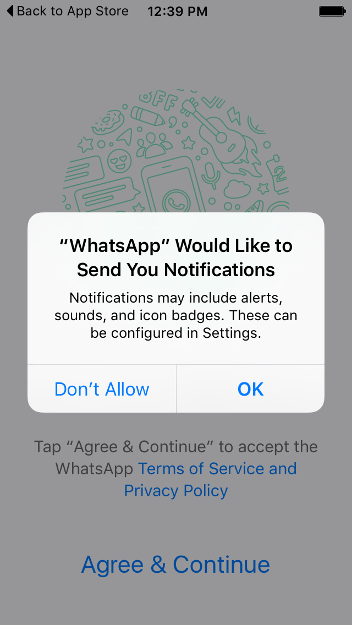
Vous devrez d’abord accepter les conditions générales d’utilisation et la politique de confidentialité de WhatsApp.
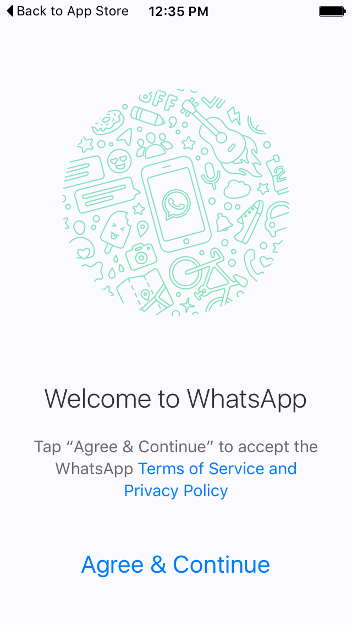
Touchez « Accepter et continuer ». Vous verrez ensuite un écran semblable à celui-ci :
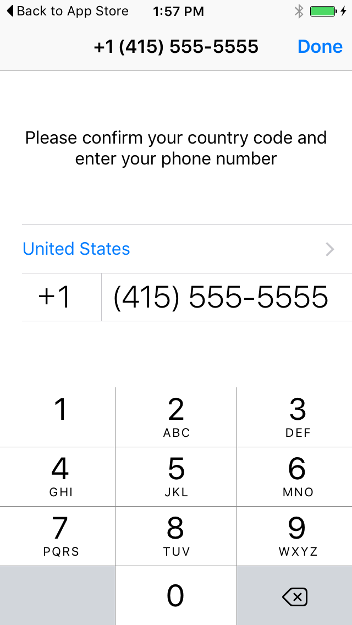
Saisissez votre numéro de téléphone mobile et touchez « OK ». Vous verrez ensuite une fenêtre de confirmation :
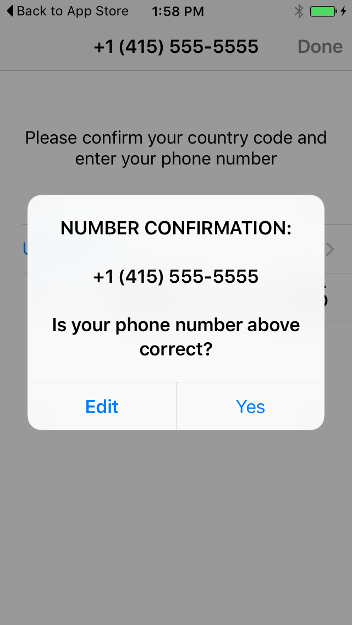
Cliquez sur « Oui ». Afin de confirmer votre numéro de téléphone, un texto comprenant un code à 6 chiffres vous sera envoyé. Saisissez-le dans la fenêtre de dialogue qui ressemble à ceci :
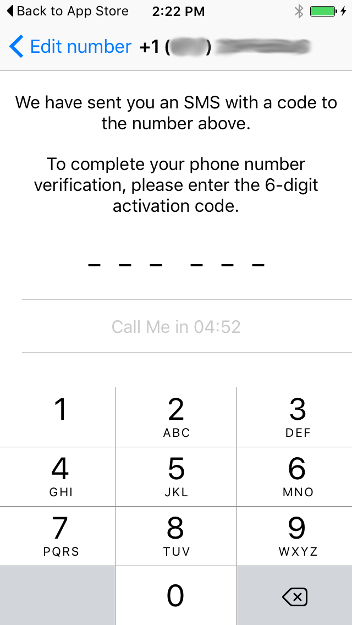
Utiliser WhatsApp
Afin d’utiliser WhatsApp, la personne que vous contactez par texto ou appelez doit aussi avoir installé WhatsApp.
Quand une nouvelle conversation chiffrée est lancée, vous verrez une notification comme suit : « Les messages que vous envoyez dans cette discussion et les appels sont désormais protégés avec le chiffrement de bout en bout. Appuyez pour plus d’informations ». À ce stade, vous pouvez vérifier l’authenticité de la personne avec qui vous conversez pour vous assurer que sa clé de chiffrement n’a été ni altérée ni remplacée par la clé de quelqu’un d’autre quand votre application l’a téléchargée (un processus appelé vérification de clé). La vérification est un processus qui a lieu quand vous rencontrez physiquement la personne avec qui vous conversez. Pour effectuer cette vérification, vous pouvez visualiser le contact en touchant son nom en haut [1], puis en touchant l’icône de cadenas bleu sur l’écran suivant [2] :
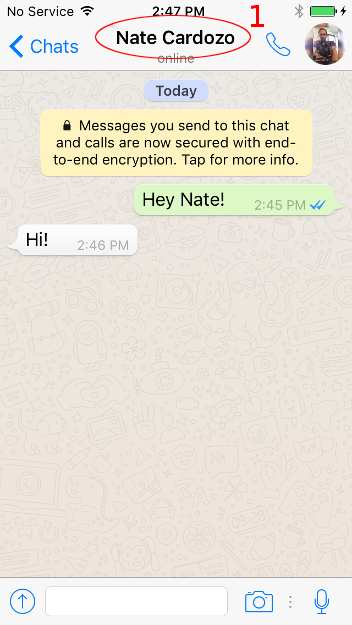
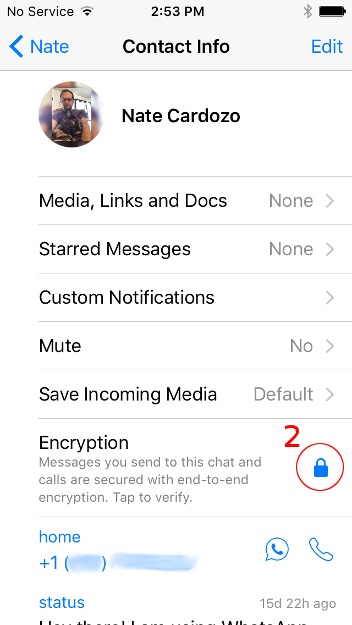
Demandez à votre contact de suivre le même processus sur son téléphone. L’écran suivant s’intitulera « Confirmer code de sécurité » :
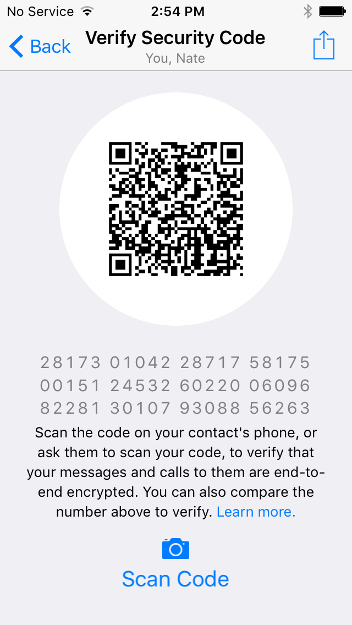
Vous verrez une chaîne de 60 chiffres. Vous pouvez effectuer la vérification soit en lisant ces chiffres et en vous assurant qu’ils correspondent aux chiffres de votre contact, soit en lui demandant de lire votre code QR qui apparaît sur cet écran.
Une autre méthode de vérification que vous pourriez envisager est de prendre une capture d’écran de ces chiffres et de la partager par un autre moyen de communication.
Une fois que cela est fait, vous pouvez être assuré que les communications chiffrées avec ce contact ne sont vraiment accessibles que par vous et votre contact. Cela s’applique à la fois aux textos et aux appels effectués avec WhatsApp.
Paramètres supplémentaires de sécurité
Afficher les notifications de sécurité
Comme mentionné ci-dessus, si la clé de chiffrement d’un contact changeait pour quelque raison que ce soit, vous souhaiterez peut-être que ce changement vous soit signalé.
Habituellement, il n’y a pas de raison de s’inquiéter d’un changement de clé : cela arrive fréquemment après avoir réinstallé l’appli ou changé de téléphone. Il existe toutefois une possibilité que ce changement de clé soit causé par un tiers malveillant qui aurait lancé une attaque de l’intercepteur. Pour cette raison, il est conseillé d’effectuer une autre vérification (comme décrite ci-dessus) si la clé de votre contact change. Par défaut, WhatsApp ne signale pas si les clés des contacts changent. Pour activer cette option, rendez-vous Paramètres → Mon compte → Sécurité et faites glisser vers la droite « Afficher les notifications de sécurité » :
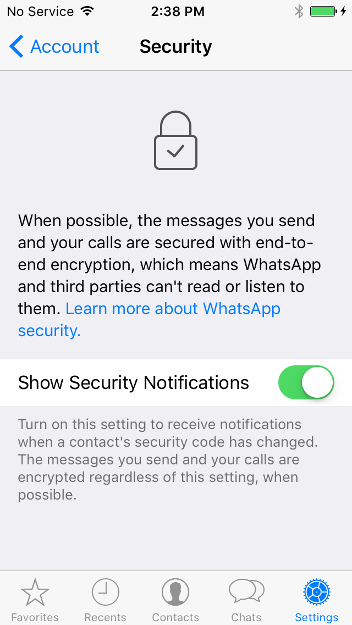
Sauvegarde iCloud
Aussi mentionné ci-dessus, vous souhaiterez probablement vous assurer que des sauvegardes non chiffrées ne sont pas envoyées vers Apple.
Rendez-vous dans Réglages WhatsApp → Discussions → Sauvegarde → Sauvegarde Auto pour vous assurer que les sauvegardes nuagiques iCloud sont désactivées :